虚拟机软件可让你在一个操作系统上直接运行的多个不同的虚拟操作系统,譬如可在 Windows 8.1 上运行 Ubuntu 或 Win7 等。免费的 VMware Player 和 VirtualBox 现在均已完美支持 Win8.1 了,而收费的 Workstation 版本当然也不例外。
VMware Workstation 的功能相对免费的 VMWare Player 要丰富不少,VMware Workstation 10 完美支持 Windows 8.1,这次拥有官方简体中文界面了,支持USB 3.0,OpenGL for Linux Guests,WSX,Hyper-V和图像性能得到提高。而且还可以共享、加密虚拟机;在其他电脑、平板、手机上,甚至是web浏览器上远程使用虚拟机等……
关于 VMWare Workstation:
另外,VMware Workstation 可在一部实体机器上模拟完整的网络环境,其优秀的灵活性对于企业的IT开发人员和系统管理员而言有着绝对的优势,而在虚拟网络、实时快照、拖拽共享文件夹、支持PXE、WSX跨设备访问等方面的特点也使它成为IT高手们必不可少的工具。
可以说,VMWare Workstation 是消费级虚拟机软件中的当之无愧的老大,无论从性能上还是周边的各种功能上都比其他产品要强大得多,如果你追求更全面的功能,更多的技术特性,那么你一定要试试 Workstation。
支持Win与Linux下的 DirectX 9.0c、Shader Model 3 和 OpenGL 2.1 等3D加速
当然,强大丰富的功能也导致它的体积庞大臃肿,而且收费高昂(249美元),但对于大部分普通用户来说,我更建议使用免费的 VMWare Player或者 VirtualBox,因为它们也已经支持包括 Win8 在内的最新的操作系统了,而且速度性能也很不错。至于最后怎么选择,当然是要看你个人的使用需求了。虚拟机软件可让你在一个操作系统上直接运行的多个不同的虚拟操作系统,譬如可在 Windows 8.1 上运行 Ubuntu 或 Win7 等。免费的 VMware Player 和 VirtualBox 现在均已完美支持 Win8.1 了,而收费的 Workstation 版本当然也不例外。
VMware Workstation 的功能相对免费的 VMWare Player 要丰富不少,VMware Workstation 10 完美支持 Windows 8.1,这次拥有官方简体中文界面了,支持USB 3.0,OpenGL for Linux Guests,WSX,Hyper-V和图像性能得到提高。而且还可以共享、加密虚拟机;在其他电脑、平板、手机上,甚至是web浏览器上远程使用虚拟机等……
VMWare Workstation 11 新特性:
VMware Workstation 11 可以完美支持最新的微软 Windows 8.1 操作系统,首次加入了官方简体中文语言,不仅现在可以将 Windows 8.1 物理 PC 转变为虚拟机,而且性能也变得更加强大,譬如支持16核CPU,8TB SATA硬盘,64GB大容量内存;全新的虚拟SATA硬盘控制器;支持20个虚拟网络,USB3;改进了虚拟机下程序和系统的启动速度。
让人惊喜的是,VMware Workstation 11 首次支持平板电脑,在平板电脑上安装使用 VMware Workstation 11 虚拟机还可以利用平板的加速度计,陀螺仪,指南针,光线感应器等硬件。并且,貌似这次还能支持多个显示器,不过没试过不清楚是真实显示器还是可以支持虚拟显示器……
关于 VMWare Workstation:
另外,VMware Workstation 可在一部实体机器上模拟完整的网络环境,其优秀的灵活性对于企业的IT开发人员和系统管理员而言有着绝对的优势,而在虚拟网络、实时快照、拖拽共享文件夹、支持PXE、WSX跨设备访问等方面的特点也使它成为IT高手们必不可少的工具。
可以说,VMWare Workstation 是消费级虚拟机软件中的当之无愧的老大,无论从性能上还是周边的各种功能上都比其他产品要强大得多,如果你追求更全面的功能,更多的技术特性,那么你一定要试试 Workstation。
支持Win与Linux下的 DirectX 9.0c、Shader Model 3 和 OpenGL 2.1 等3D加速
当然,强大丰富的功能也导致它的体积庞大臃肿,而且收费高昂(249美元),但对于大部分普通用户来说,我更建议使用免费的 VMWare Player或者 VirtualBox,因为它们也已经支持包括 Win8 在内的最新的操作系统了,而且速度性能也很不错。至于最后怎么选择,当然是要看你个人的使用需求了。
安装详细流程:
1、点击下载好的安装文件后,启动界面如下所示:

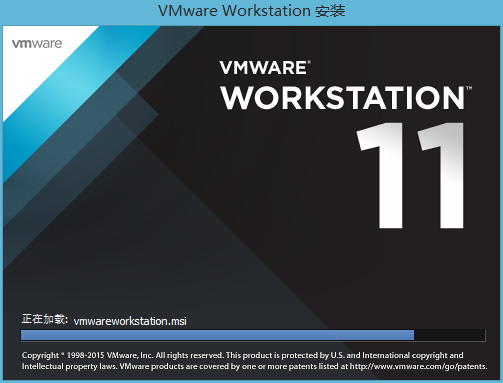
2、欢迎使用VMware Workstation安装向导界面如下所示,点击“下一步”
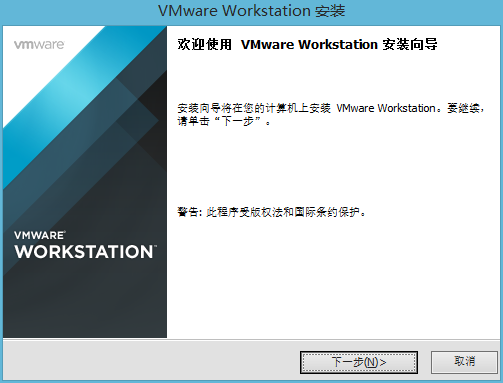
3、许可协议界面如下所示,选择“我接受许可协议中的条款”后,选择“下一步”

4、安装类型界面如下所示,选择“自定义”按钮:

5、VMare Workstation功能界面,更改安装位置和选择安装的功能后如下所示,我这里选择安装在D:\Software\Vmare,可自行爱好设置,点击“下一步"
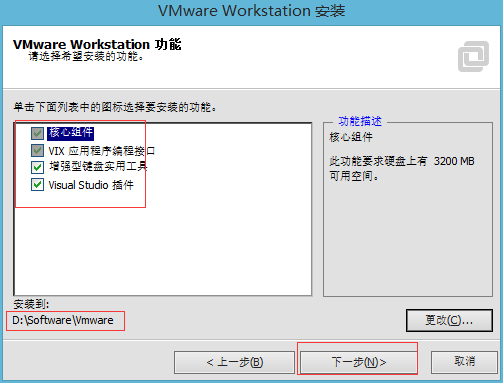
6、Workstation Server组件配置界面如下所示,保持默认的即可。点击”下一步“

7、软件更新界面如下,我们不勾选”启动时检查产品更新“,以后需要时自行再更新,点击”下一步“

8、用户体验改进计划界面如下所示,不勾选”帮助改善VMware Workstation(H) “,点击”下一步“
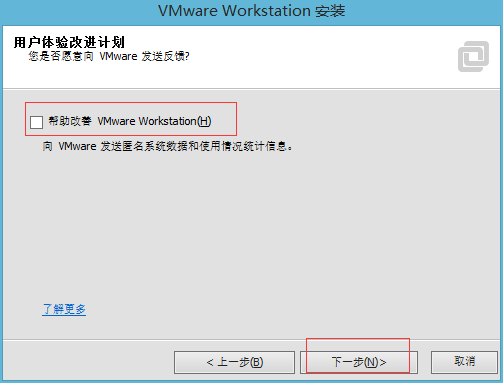
9、快捷方式界面如下,根据自己爱好,我这里选择”桌面“,点击”下一步“
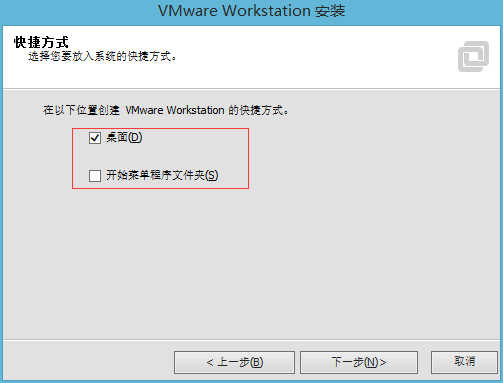
10、已准备好执行请求的操作界面如下,点击”下一步“
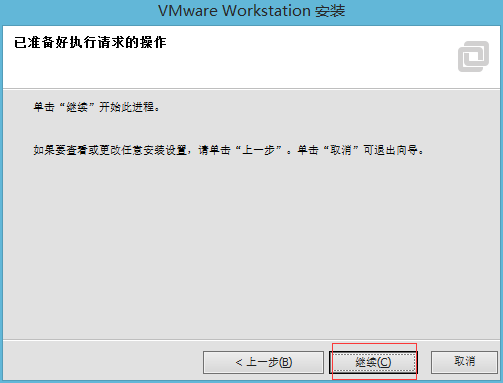
11、正在执行请求的操作界面如下,在这里耐心等待几分钟

12、输入许可证密钥解密,输入后,点击”下一步“
永久激活的密钥:1F04Z-6D111-7Z029-AV0Q4-3AEH8
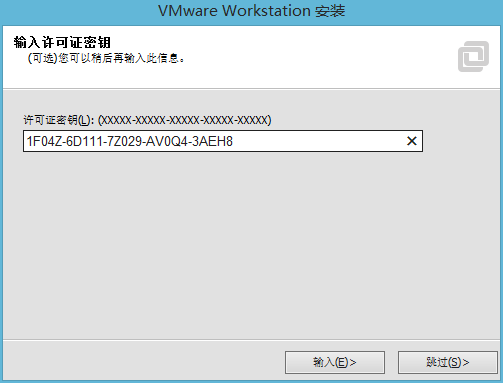
13、安装向导完成界面,如下所示。点击“完成”。

到此,即VMware Workstation 11安装成功!
本文转自大数据躺过的坑博客园博客,原文链接:http://www.cnblogs.com/zlslch/p/5063496.html,如需转载请自行联系原作者
